 ゴリラ
ゴリラ
世界中の多くの人が利用しているSNS、Facebook。
友達とのつながりやこれまでの投稿など、新しいスマホでも同じアカウントでFacebookを楽しみたいですよね!
そこで今回は、Facebookの引き継ぎ方法をご紹介します。
基本的には、新しい端末でログインするだけの簡単引き継ぎです。
引き継ぎ手順を実際の画像で見ていきましょう!
※引き継ぎの手順について、正確な情報をお届けするよう心がけておりますが、情報が古くなったり、齟齬があることもあります。自己責任にてデータ移行していただくようお願いいたします。
※ 正直スマホはアフィリエイトプログラムに参加しています(メディアポリシー)。
※この記事の更新日は冒頭に記載のとおりです。最新の情報は各社公式サイトおよびオンラインショップでご確認ください。
スマホの機種変更・契約は、頭金なし、来店なし、待ち時間なし、勧誘なしのオンラインショップがお得で便利です。
変更前のスマホで確認しておくこと
Facebookの引き継ぎは新しい端末でログインし直すだけなので、変更前のスマホで準備しておくことはとくにありません。
でも、「どのメールアドレスで登録していたっけ」と不安な場合は、旧端末で確認しておくとよいでしょう。
以下は確認方法です。

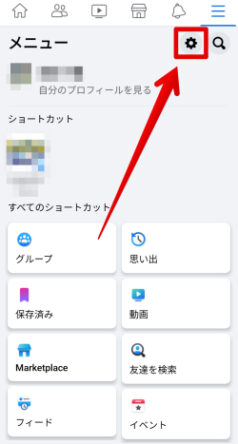
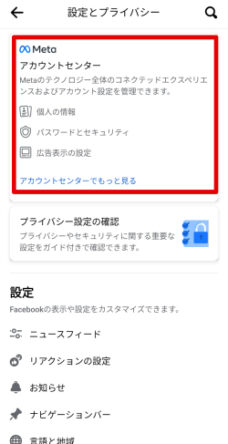

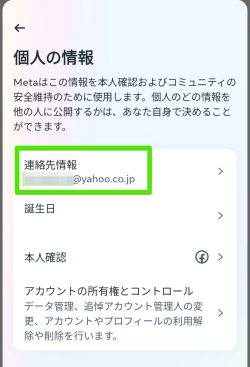
新しいスマホでの引き継ぎ方法
それでは、新しいスマホで引き継いでみましょう!
これで引き継ぎ完了です!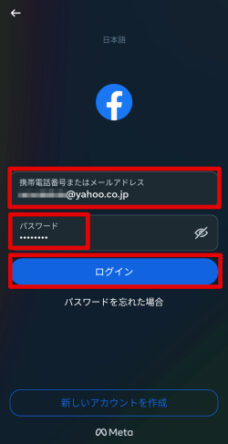
パスワードを忘れた場合は、再設定できます。
困ったときは…
Facebookには、公式の問い合わせ先はありません。
ヘルプセンターで解説を探したり、問題の報告(返事が来るとは限りません)を使ってみましょう。
メニューアイコン→スクロールして「ヘルプとサポート」をタップし、「ヘルプセンター」や「問題の報告」を活用します。
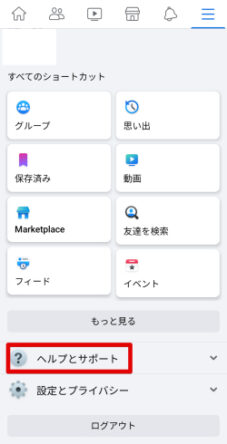
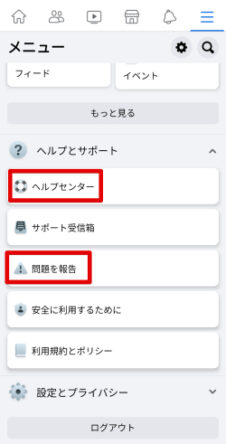
不明な点は上記のとおり、ヘルプセンター等をご確認ください……!。
まとめ|ログインするだけ
Facebookの機種変更方法は、新しい端末でログインするだけの簡単引き継ぎです。
あたらしいスマホでも、Facebookを楽しんでくださいね!
ちなみに..契約するならオンラインショップがおすすめ
これから機種変更をするなら、オンラインショップで手続きした方がお得です。場合によっては10,000円以上安くなることもあります。
オンラインショップのメリットは
- 頭金や手数料がない!(10,000円以上安くなることも)
※auは事務手数料がかかります。 - 待ち時間がない!
- 自宅に届く!
お金以外にもかなりメリット感じないでしょうか?
 ゴリラ
ゴリラ
各社、スマホといっしょにわかりやすいガイドがついてくるので、落ち着いてやれば誰でもできます!(データやアプリの引き継ぎはこのサイトの他の記事も参考にしてください^^)
「これから機種変更するよ」という人はふつうにお得なので、オンラインを使うことをおすすめします!(各社公式サイトなんで安心!)
当サイトでは、引き継ぎ記事の問い合わせへの個別の回答はおこなっていませんm(_ _)m
不明な点は上記のとおり、公式へお問い合わせください……!。


